오늘은 샴푸통 / 샴푸뚜껑 만들기!

Cyinder를 생성 해줍시다.

빨간 테두리를 보시면 Object Properties
하나씩 조절 해봅시다.
주의 Subdivision Surface 사용 할 땐 수치를 많이 안줘도 됩니다.

C 를 눌러 편집가능하게 변경해줍시다.
Bevel 클릭!

Offset 조절 해줍시다.
Subdivison는 2~3정도 적당히 줘야 합니다.
아까 위에 내용 처럼 많이 줄 필요는 없습니다.

Extrude lnner와 Extrude 사용 해서 사진처럼 만들어봅시다.
이것도 못하면 안돼여! 진짜....

샴푸[통] 이니까 안쪽을 뚫어줘야 하겠죠?
텅텅비는 방법은 나중에 하겠습니다. 일단은 모양만 내봅시다.
다하시면 샴푸통은 완성 입니다.

이번에는 샴푸 중앙 부분을 만들어 볼거에요.
Cyinder 하나 만들어주시고 Top 시점에서 작업 하시는게 편하실겁니다.
빨간색 테두리를 보시면
Height Segment / Rotaion Segments 수치를 적당하게 조절 해줍시다.
저랑 똑같이 하셔도 되고 자유롭게 주셔도 됩니다.
많이는 주지마세요.

위쪽도 파주시고...

아랫쪽도 깊이감을 만들어 줍시다.

짜잔 중앙 부분 부품 완성
딱 맞게 하셔야지 느낌이 살아요.
위/아래는 조금 떨어트려 놔주세요. 그래야 느낌 살아요.

자 배웠던걸 응용해서 Extrude lnner와 Extrude 샴푸 뚜껑을 만들어 봅시다.
화이팅! 가능해요!

사진처럼 면을 선택하고 Ctrl누른 상태로 쭉 잡아 땡겨주시면 됩니다.

이번에는 설명이 좀 있습니다. 주의하셔야 되고 안된다고 당황 하시면 안됩니다.
Subdivison Surface는 하나의 오브젝트만 적용시켜 줍니다.
그러므로 아무리 다른 오브젝트가 있어도 적용이 안됩니다.

방법은 [그룹] 입니다. 영어로는 [Null] 이고 단축키는 Alt + G
이렇게 그룹으로 하면 몇개가 되든 다 적용이 됩니다.
그룹이 2개가 되면 아까처럼 적용이 되지 않으니 주의하셔야 합니다.

Loop / Path Cut 사용하여 선의 굴곡을 잡아 줍시다.
저번 게시글에 있던 기능이에요!
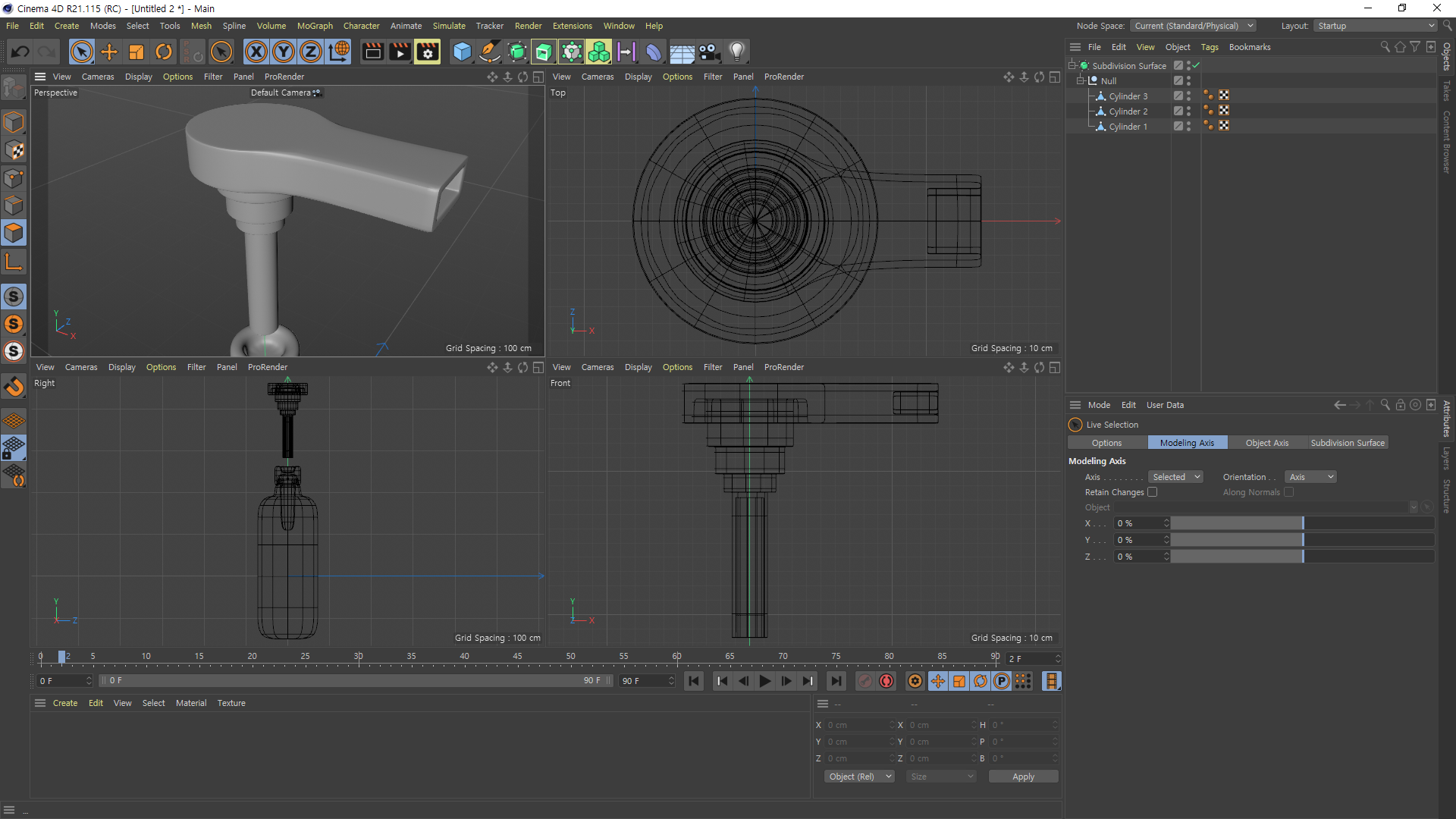
짜잔 뚜껑이 완성된 사진 입니다.

이건 전체를 다 한거구요 ^ㅡ^

완성된 샴푸~
'학원 memory > 시네마4D' 카테고리의 다른 글
| [2020-03-24] 시네마4D #9 (0) | 2020.03.24 |
|---|---|
| [2020-03-23] 시네마4D #8 (0) | 2020.03.23 |
| [2020-03-18] 시네마4D #6 (0) | 2020.03.18 |
| [2020-03-17] 시네마4D #5 (0) | 2020.03.18 |
| [2020-03-16] 시네마4D #4 (0) | 2020.03.17 |



